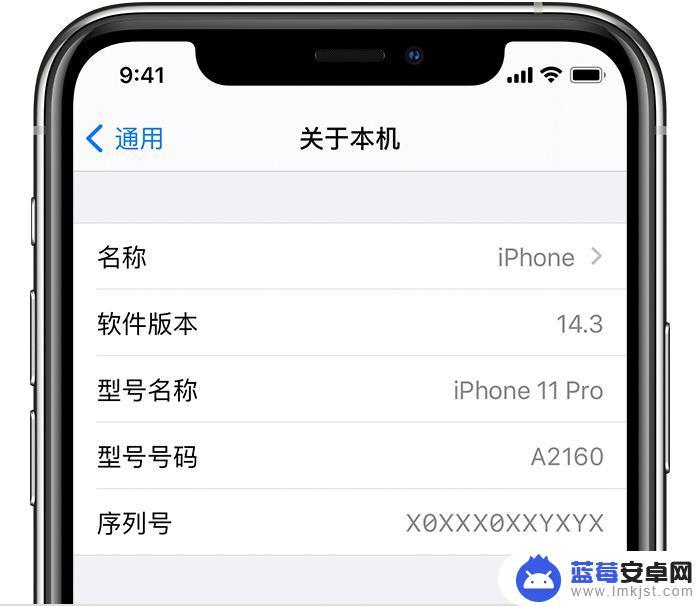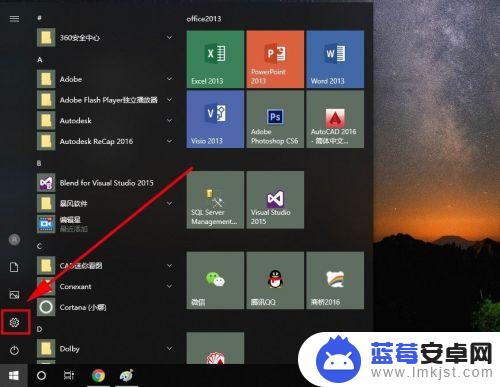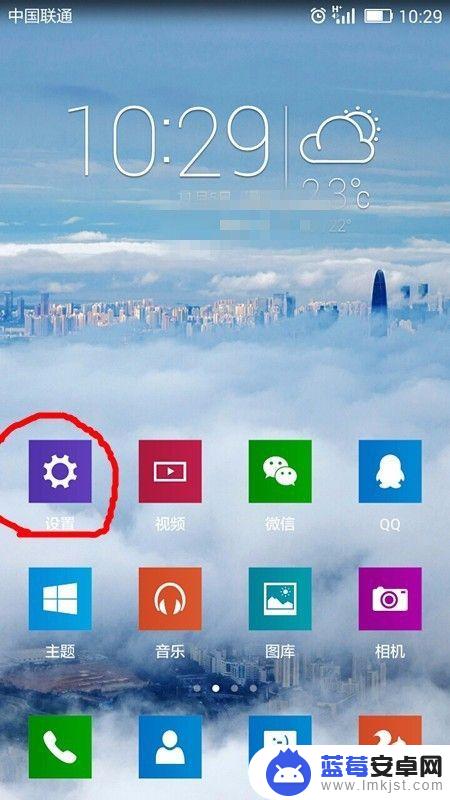现在的手机已经成为人们生活中不可或缺的一部分,而苹果手机作为其中的佼佼者,更是受到了广泛的欢迎,在使用iPhone的过程中,有时候我们需要为其他设备提供热点,但是默认的热点密码可能并不安全,因此需要进行修改。苹果手机如何修改热点密码呢?接下来我们就来了解一下iPhone手机个人热点名称和密码的修改方法。
iPhone苹果手机个人热点名称和密码修改方法
具体步骤:
1.打开手机,在手机主屏幕上找到“设置”,点击打开,如下图所示
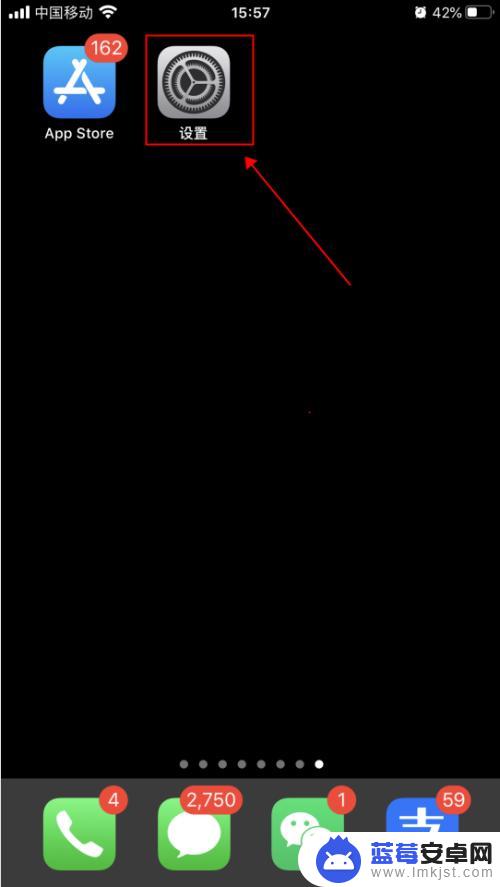
2.在设置面,点击选择“个人热点”,如下图所示
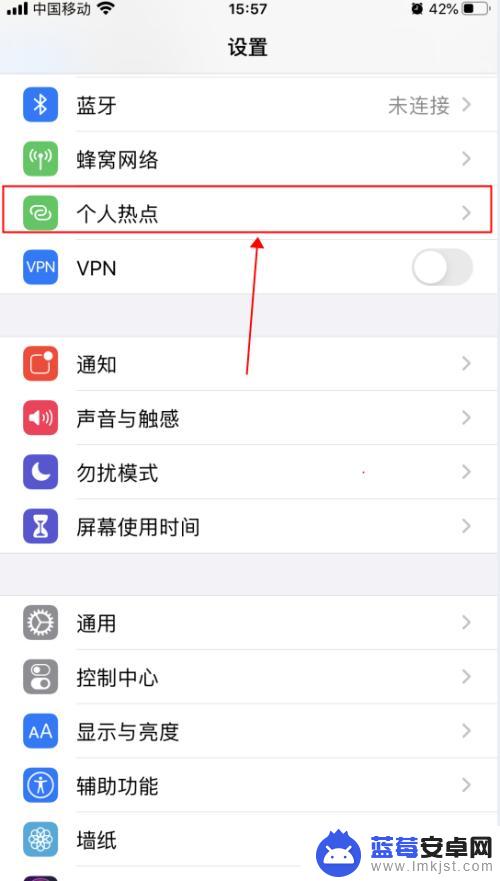
3.在个人热点界面。点击把“允许其他人加入”开关打开,然后点击选择“无线局域网密码”,如下图所示
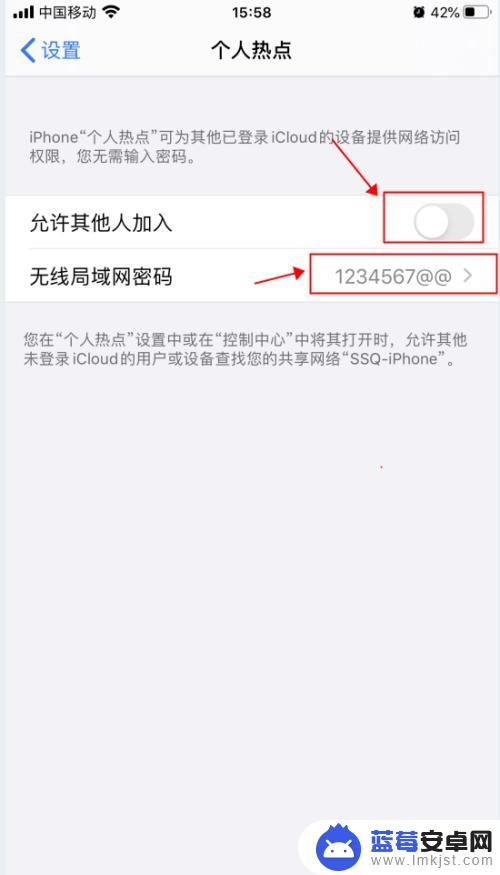
4.在无线局域网密码界面,输入新密码。然后点击右上角的“完成”,即可完成设置个人热点的密码,如下图所示
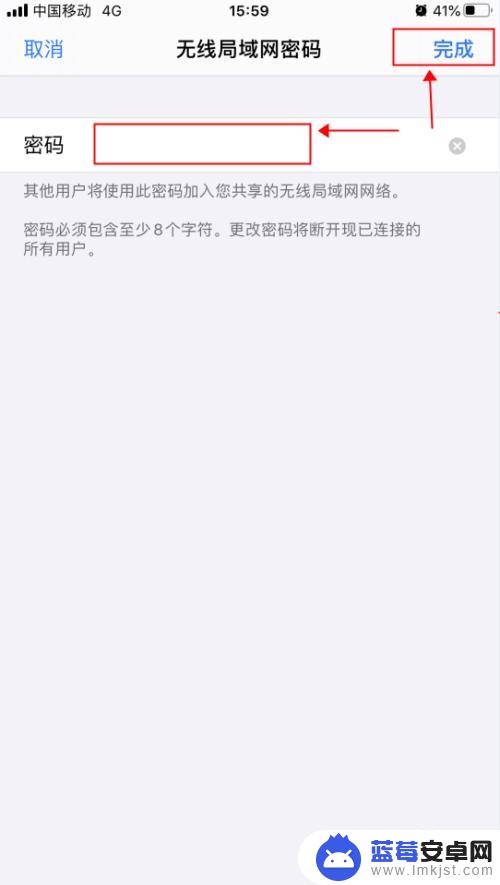
5.完成密码设置后,在个人热点界面。可查看到最新密码和个人热点的名称,点击左上角的“设置”,如下图所示
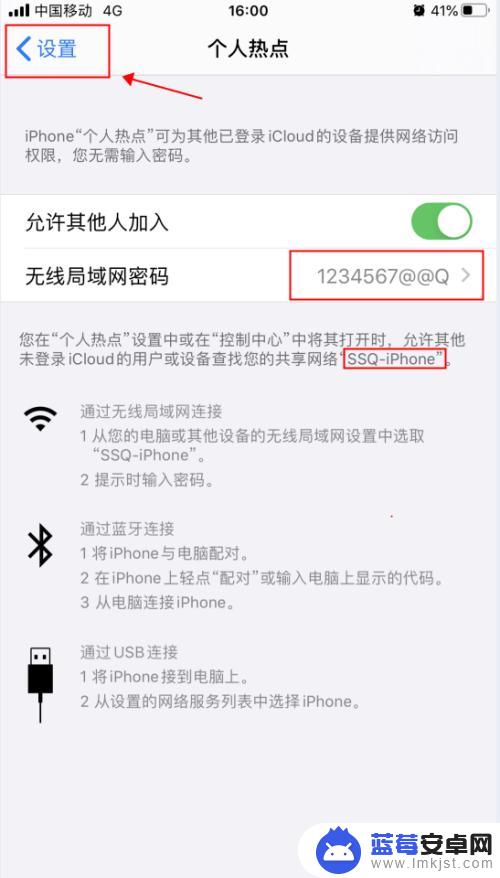
6.在设置界面,点击选择“通用”,如下图所示
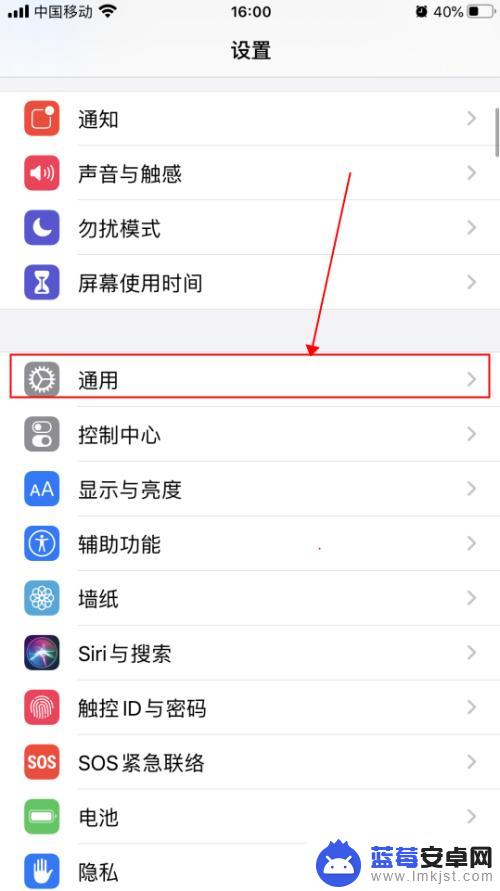
7.在通用界面,点击选择“关于本机”,如下图所示
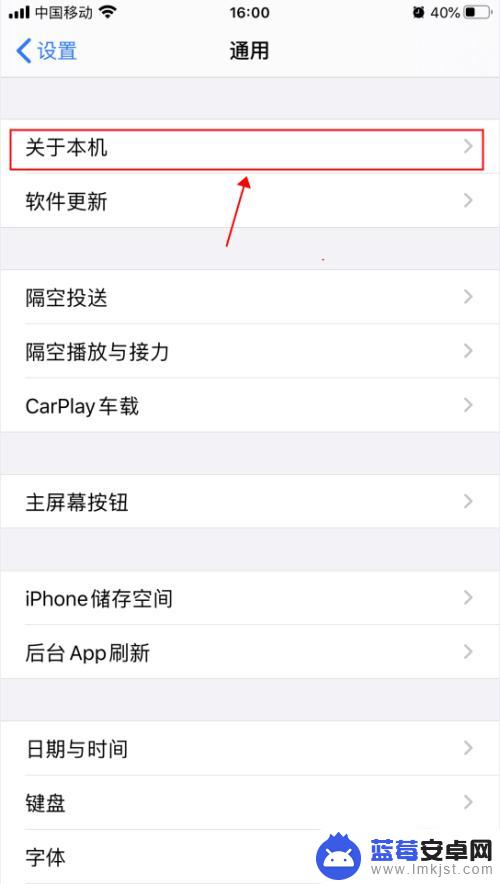
8.在关于本机界面,点击选择“名称”,如下图所示
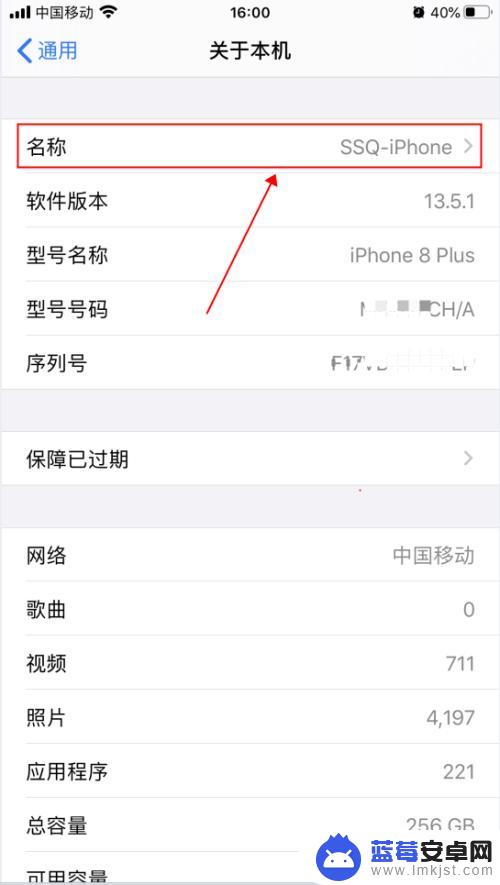
9.在名称界面,输入新名称。然后点击右下角的“完成”,即可修改完手机名称,热点名称随即也被修改成新名称,如下图所示
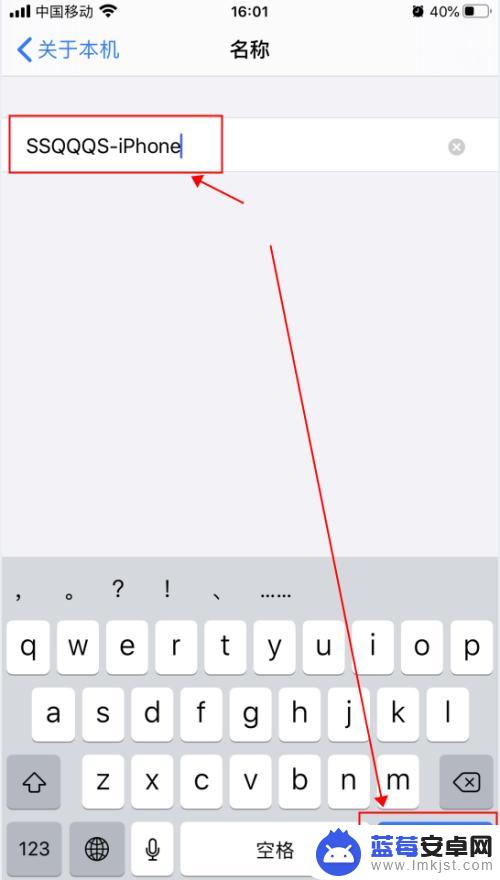
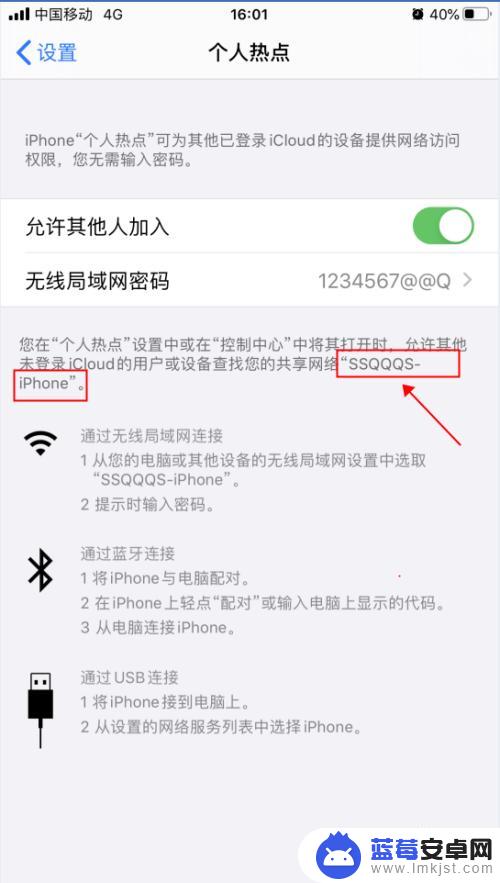
以上就是关于苹果手机如何修改热点密码的全部内容,如果有遇到相同情况的用户,可以按照以上方法来解决。